Heim >System-Tutorial >Windows-Serie >So deaktivieren Sie die Aufnahme von Screenshots in Win11. Tutorial zum Deaktivieren der Aufnahme von Screenshots in Win11
So deaktivieren Sie die Aufnahme von Screenshots in Win11. Tutorial zum Deaktivieren der Aufnahme von Screenshots in Win11
- WBOYWBOYWBOYWBOYWBOYWBOYWBOYWBOYWBOYWBOYWBOYWBOYWBOriginal
- 2024-09-03 14:39:241149Durchsuche
Sie müssen das Win11-Screenshot-Tool nicht manuell schließen, Sie können ganz einfach einen Screenshot erstellen! Wenn Sie das integrierte Screenshot-Tool von Win11 zum Erstellen von Screenshots verwenden, müssen Sie es nach jeder Verwendung manuell schließen, was sehr ärgerlich ist. Um dieses Problem zu lösen, hat der PHP-Editor Apple zwei Tricks entwickelt, die Ihnen helfen, die Mühe des manuellen Schließens zu vermeiden und das einfache Screenshot-Erlebnis zu genießen. Dieses Win11-Tutorial stellt die beiden Methoden im Detail vor und zeigt Ihnen Schritt für Schritt, wie Sie es so einrichten, dass das Snapshot-Tool automatisch geschlossen wird. Beeilen Sie sich und lesen Sie weiter, um Ihre Screenshot-Reise bequemer und effizienter zu gestalten!
Die Schließmethode ist wie folgt:
Methode 1:
1 Klicken Sie mit der rechten Maustaste auf „Start“ in der Taskleiste in der unteren linken Ecke und wählen Sie „Einstellungen“. die Optionsliste.
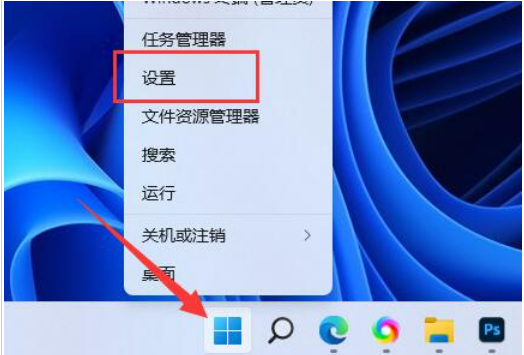
2. Nachdem Sie die neue Benutzeroberfläche aufgerufen haben, klicken Sie in der linken Spalte auf „Apps“ und wählen Sie dann „Xbox“ aus der „Anwendungsliste“ auf der rechten Seite aus.
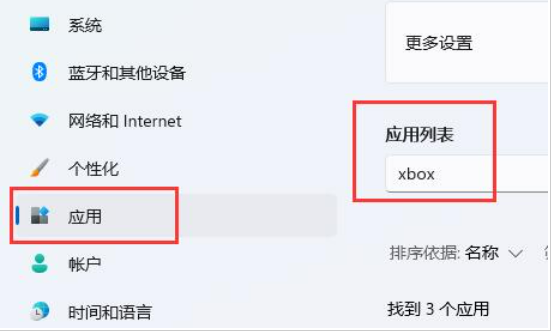
3. Suchen Sie dann die „Xbox-Spieleleiste“, klicken Sie auf das Symbol mit den drei Punkten auf der rechten Seite und „deinstallieren“ Sie sie.

Methode 2:
1. Wenn die Deinstallation nicht funktioniert, klicken Sie mit der rechten Maustaste auf „Start“ in der Taskleiste in der unteren linken Ecke und wählen Sie „Start“. " in der Optionsliste „Ausführen“.
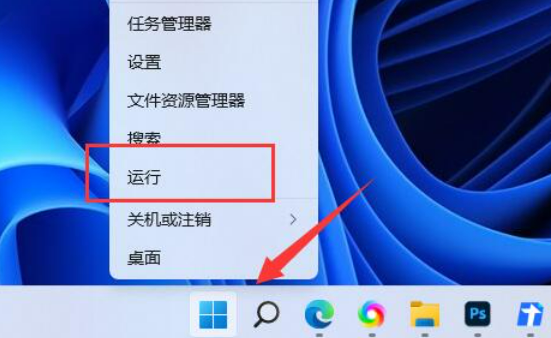
2. Geben Sie im Popup-Ausführungsfenster „gpedit.msc“ ein und drücken Sie die Eingabetaste, um es zu öffnen.
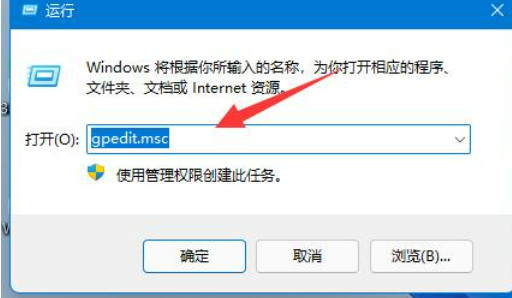
3. Nachdem Sie die Benutzeroberfläche des Gruppenrichtlinien-Editors aufgerufen haben, klicken Sie in der linken Spalte auf „Computerkonfiguration – Administrative Vorlagen – Windows-Komponenten“.
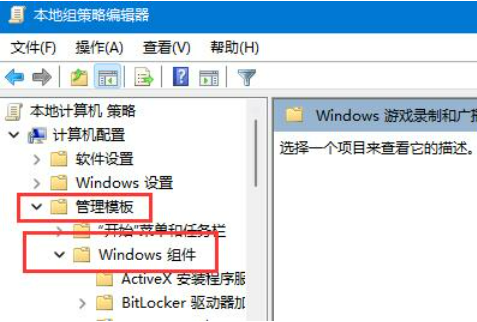
4. Klicken Sie dann auf „Windows-Spielaufzeichnung und -übertragung“ und doppelklicken Sie dann, um rechts „Windows-Spielaufzeichnung und -übertragung aktivieren oder deaktivieren“ zu öffnen.
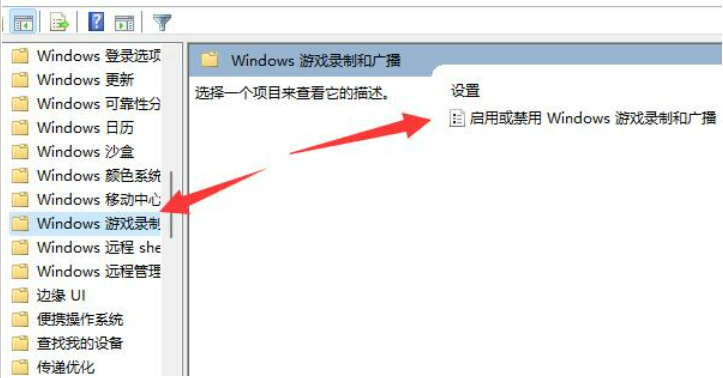
5. Markieren Sie schließlich im sich öffnenden Fenster „Deaktiviert“.
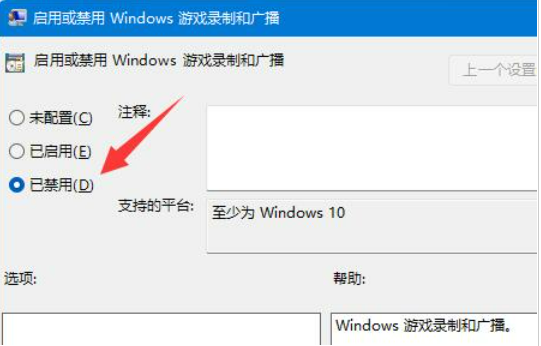
Das obige ist der detaillierte Inhalt vonSo deaktivieren Sie die Aufnahme von Screenshots in Win11. Tutorial zum Deaktivieren der Aufnahme von Screenshots in Win11. Für weitere Informationen folgen Sie bitte anderen verwandten Artikeln auf der PHP chinesischen Website!
In Verbindung stehende Artikel
Mehr sehen- Crossover 25 bringt noch mehr Windows -Software an Linux & Mac
- ASUS führt einen Computermonitor für stinkende Büroangestellte ein
- Windows 11 Update einfach gemacht: Wesentliche Schritte und Tipps zur Fehlerbehebung
- Ein professioneller Leitfaden zur Installation von Windows 11: Tipps und Best Practices für eine Reinigungsanlagen
- So beheben Sie den Codefehler im Win10-Bluescreen Tutorial zur Reparatur von Win10-System-Device_Power-State-Fehlern

